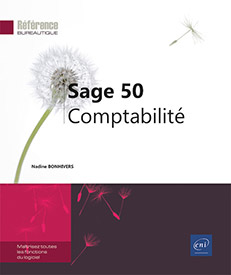Démarrer avec Sage 50
Démarrer Sage 50
Comme tous les logiciels, Sage 50 a son propre environnement de travail, avec les actions accessibles directement sur l’écran d’accueil.
L’écran d’accueil
Avant la création du dossier l’écran d’accueil se présente ainsi : il propose d’ouvrir un dossier ou celui de la Société Exemple, ou de créer un dossier à partir d’un autre dossier ou modèle existant.

Vous pouvez demander l’ouverture systématique de Mon dossier au démarrage de Sage 50.
Après création du dossier, l’écran d’accueil permet d’accéder aux différents éléments de la comptabilité :
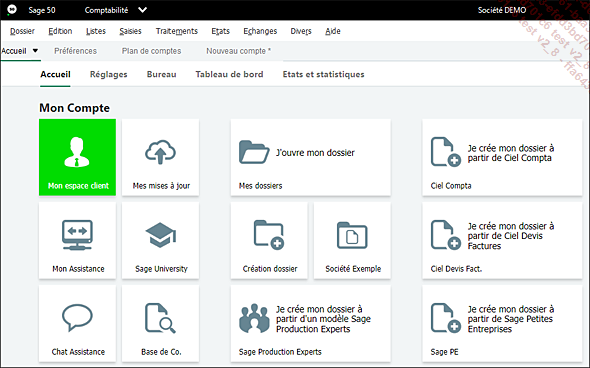
Mon compte
Sage 50 prévoit une relation en continu avec ses clients, Mon espace client, au niveau de Mon Compte est donc le premier bouton visible.
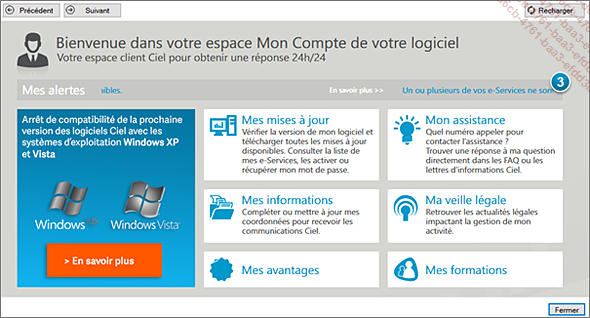
Vous avez accès à votre espace chez Sage 50 pour consulter les nouvelles informations et utiliser l’assistance.
À ce niveau, tout est personnel et concerne votre contrat propre. Cette section est donc volontairement réduite.
Les fonctionnalités de l’écran d’accueil
Sage 50 présente à son ouverture toutes les fonctionnalités du quotidien pour la tenue d’une comptabilité, du paramétrage de base jusqu’aux...
Créer un dossier
La création d’un dossier sur Sage 50 est guidée et peut être structurée à partir d’un modèle disponible.
Créer un dossier avec l’assistant de Sage 50
Comme nous l’avons vu précédemment, le logiciel s’ouvre sur un écran d’accueil proposant diverses actions pour ouvrir ou créer un dossier :
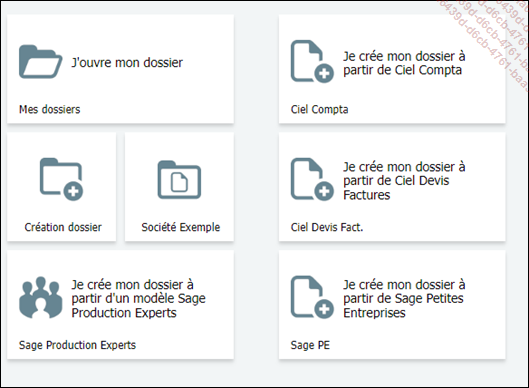
Pour créer un nouveau dossier vierge, sélectionnez le bouton Création dossier.
Sage 50 affiche un assistant de création dont la première étape consiste à indiquer le nom de votre société :
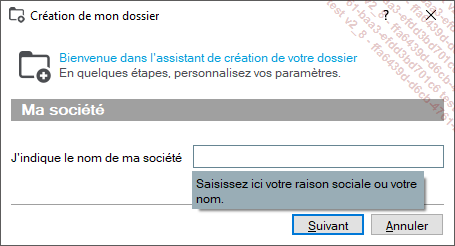
Indiquez le nom puis cliquez sur Suivant.
Informez toutes les zones pour la création :
-
Mes coordonnées
-
Mon logo
-
Mon statut
-
Mon immatriculation
Modifiez les informations si nécessaire :
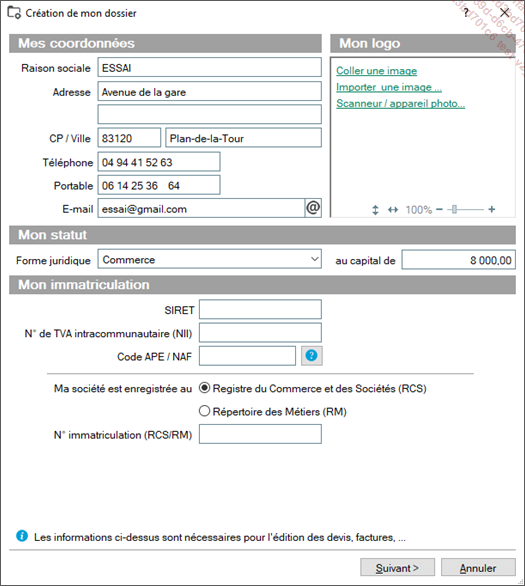
La fenêtre présente les informations fournies lors de l’achat du logiciel.
Validez par Suivant.
Sage 50 affiche les réglages pour la comptabilité :
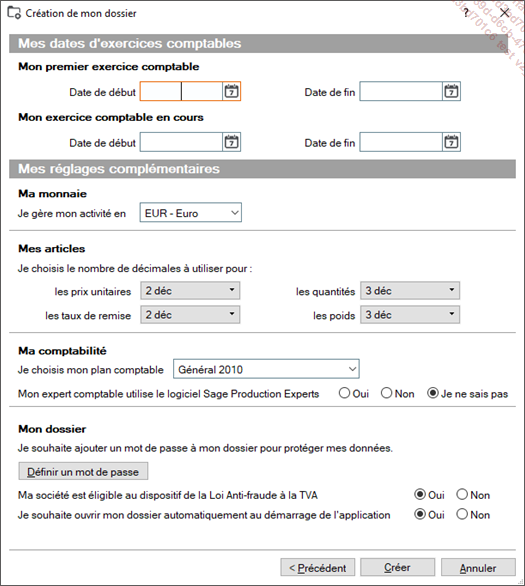
Précisez les informations pour :
-
Mes dates d’exercices comptables
-
Mes réglages complémentaires qui permettent de définir Ma monnaie, Mes articles, pour fixer les décimales pour les unités de mesure (partie utilisée essentiellement dans la gestion commerciale mais rubrique présente aussi...
Utiliser l’assistance
Avec Sage 50, vous avez plusieurs niveaux pour l’assistance :
-
Mon assistance
-
Chat assistance
-
Base de Co.
Dans l’accueil, cliquez sur Mon compte, dans la fenêtre qui s’affiche cliquez sur Mon assistance.
Le système vous oriente vers le contact avec un technicien :
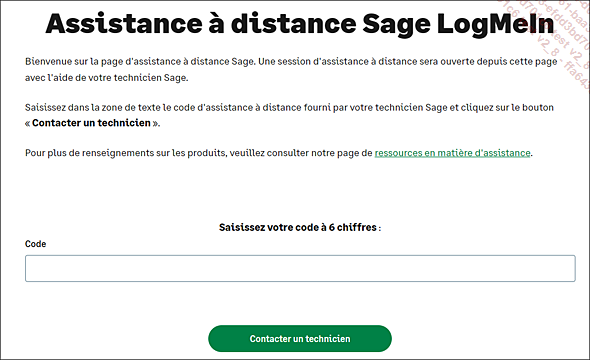
Suivez ensuite les instructions du service.
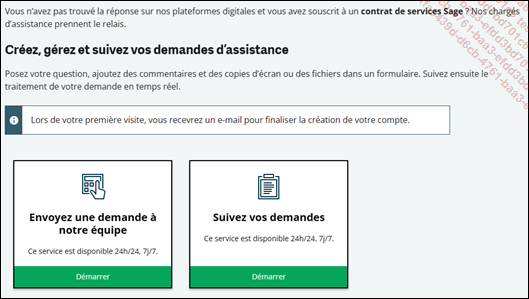
Sur le volet de navigation à gauche de l’écran, vous avez accès à différents supports pour trouver de l’aide :
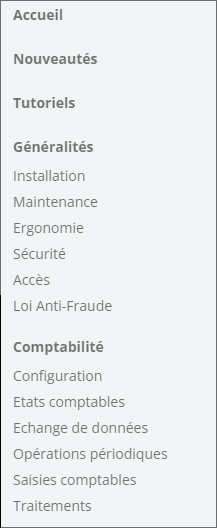
Cliquez sur Chat Assistance pour une aide en direct lorsque le service est disponible.
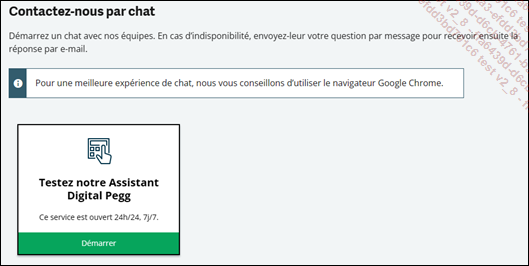
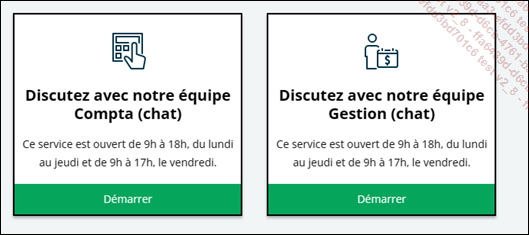
Cliquez sur Base de Co pour une aide spécifique sur la solution Sage 50.
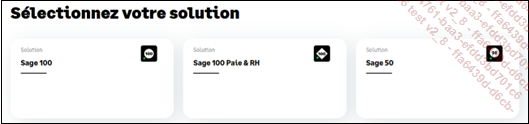
Cliquez sur Sage 50.
Vous êtes orienté vers des fiches thématiques :
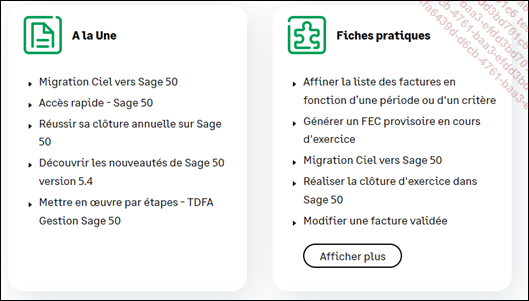

 Editions ENI Livres | Vidéos | e-Formations
Editions ENI Livres | Vidéos | e-Formations